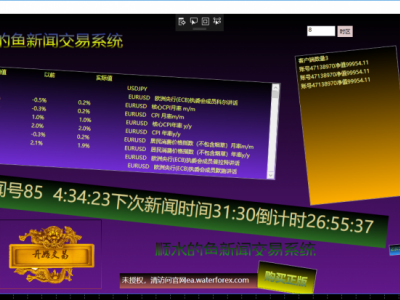MT4编程入门[工具篇][无乱码]

|
为了达到MT4自由编程的目的,我们首先需要了解MT4编程工具metaEditor,这个工具是安装MT4后,在程序列表里面自动出现的MT4编程工具。 启动metaEditor的方法: 方法一、可以从Windows〉开始〉所有程序---〉metaTrader --〉metaEditor来启动 方法二、当你已经启动了metaTrader的情况下,点击metaTrader顶部菜单的 <img id="aimg_yuczY" class="zoom" file="http://bbs.520fx.com/attachments/dvbbs/2007-2/200722511294175707.bmp" border="0" alt="" />来启动 方法三、当你双击一个MT4的指标源码文件的时候, Windows会自动启动metaEditor并将此原文件调入metaEditor metaEditor基本使用方法: 1、 建立新指标Indicator或者智能交易Expert, 2种文件的编译后文件后缀都是.ex4,源码文件本身后缀都是.mq4 2、 说明:指标文件Indicator必须放置在MT4安装目录的expertindicator目录下;智能交易文件Expert必须放置在MT4安装目录的expert目录下;放置在上述目录下的.ex4(指标|智能交易)文件,会被MT4自动识别并列入程序导航条下的“智能交易”以及“自定义指标”栏目里,当你在使用metaTrader的时候,就可以直接附加这些技术文件到你的K线图表上。 3、 如上所述, metaTrader只认识.ex4文件,那末当我们拿到.mq4原码文件后,如何生成.ex4文件呢?首先用metaEditor打开原码文件(保证原码文件在上述的目录里),点击metaEditor顶部横条的Compile按钮来编译成.ex4文件,当metaEditor底部的编译结果显示: 0 error(s), 0 warning(s) 就表示程序本身没有语法问题,并且已经编译成同名的.ex4文件了。 metaEditor新建指标|智能交易的方法: 一种是传统的循规蹈矩的建立方法:点击metaEditor顶部菜单的 <img id="aimg_NVk42" class="zoom" file="http://bbs.520fx.com/attachments/dvbbs/2007-2/200722511301027971.bmp" border="0" alt="" />按钮, <img id="aimg_ALmOO" class="zoom" file="http://bbs.520fx.com/attachments/dvbbs/2007-2/200722511311080481.bmp" border="0" alt="" /> 选择你想创建的程序类型, MT4里面有很多不同作用的文件分类,放置在对应的目录下起作用。上面图表里面我们经常用到的是:Expert Advisor智能交易,Custom Indicator(自定义指标)。点击下一步,根据窗口的要求输入你想使用的文件名称,并指定所需要的“输入变量”和初始值,最后确认进入这个指标的原码窗口中。在这里你会看到有一部分代码已经出现,这是metaEditor根据你前面的选择和输入变量,写入的代码。其实完全可以不理会前面所输入的那些变量,直接采用修改代码的方式完成指标所有属性的设定。这就是我们要说的第2种建立指标的反应。 第2种建立指标的方法:点击按钮弹出窗口后,选择你想要编制的文件类型,下一步写入指标名称,在下一步后面的选择可以不管,一概下一步,最后进入指标源码窗口,注意:这时候拷贝一个已经有的指标源码的代码到你这代码窗口里面,将相关参数进行设置,删除不必要的代码部分,完成基本创建。 metaEditor中帮助文件的使用方法: 1、 metaEditor程序界面右侧竖栏是个非常好的帮助工具区,你可以在这里直接顺序查看分类函数表、搜索函数名称和使用方法、以及直接查看metaTrader相关目录下的程序文件的名称并可以随时调入metaEditor。 2、 在metaEditor中间的程序原码窗口里面,当你研究别人的原码时,出现一个你不熟悉的函数,这时候你可以将光标移动到这个函数上面,按 F1,则这个函数的使用方法,会显示在底部的窗口里面,这是一个非常有用的查询方式! 3、 底部窗口会显示你查询的函数说明、使用方法、例子等等内容。 好了!看到这里,你应该对MT4的编程工具有了初步的了解,说实话,确实很简单,很容易掌握。是不是有点蠢蠢欲动了? ^_^。。。。别着急,后面推出的资料开始一步步教你掌握MT4的基本开发方法。。。。 |
打赏
最新创建圈子
 新闻EA运行效果图圈 2019-05-05
圈主:admin 帖子:1
新闻EA运行效果图圈 2019-05-05
圈主:admin 帖子:1
 客服热线:
客服热线: